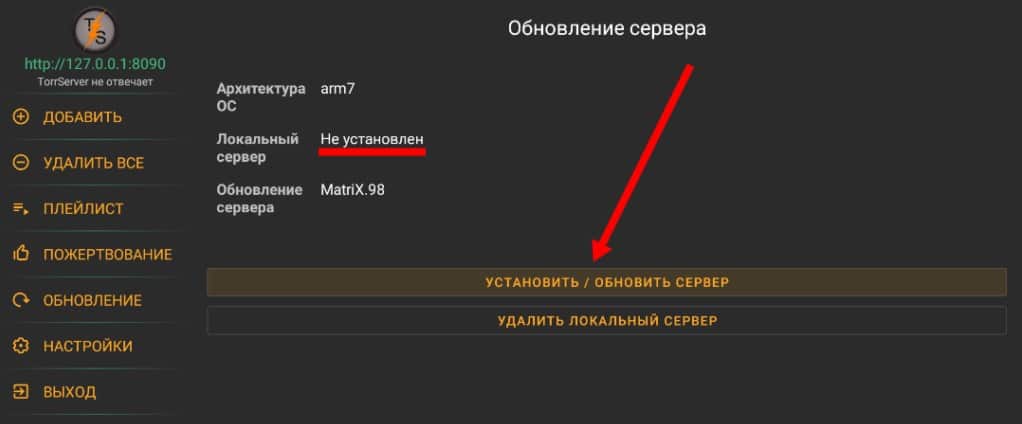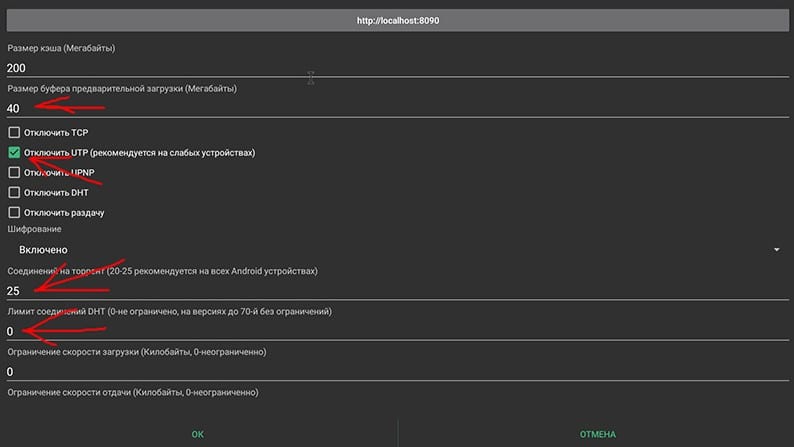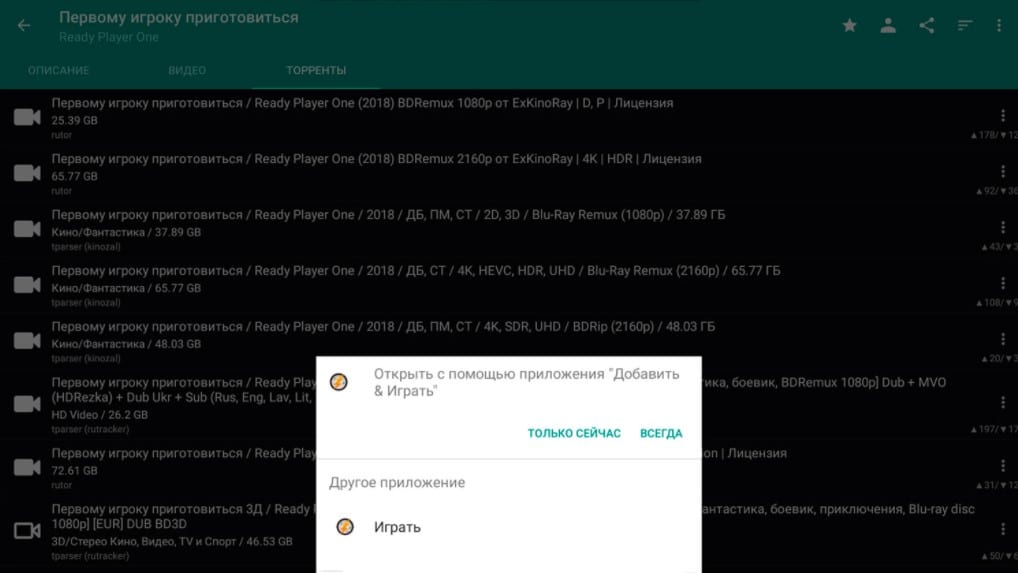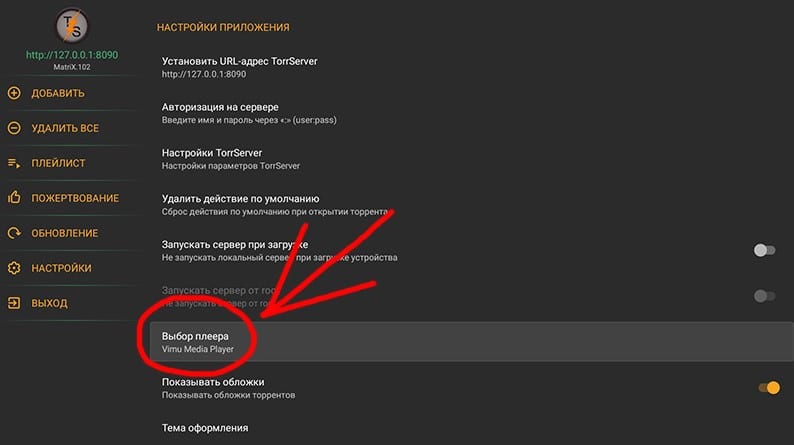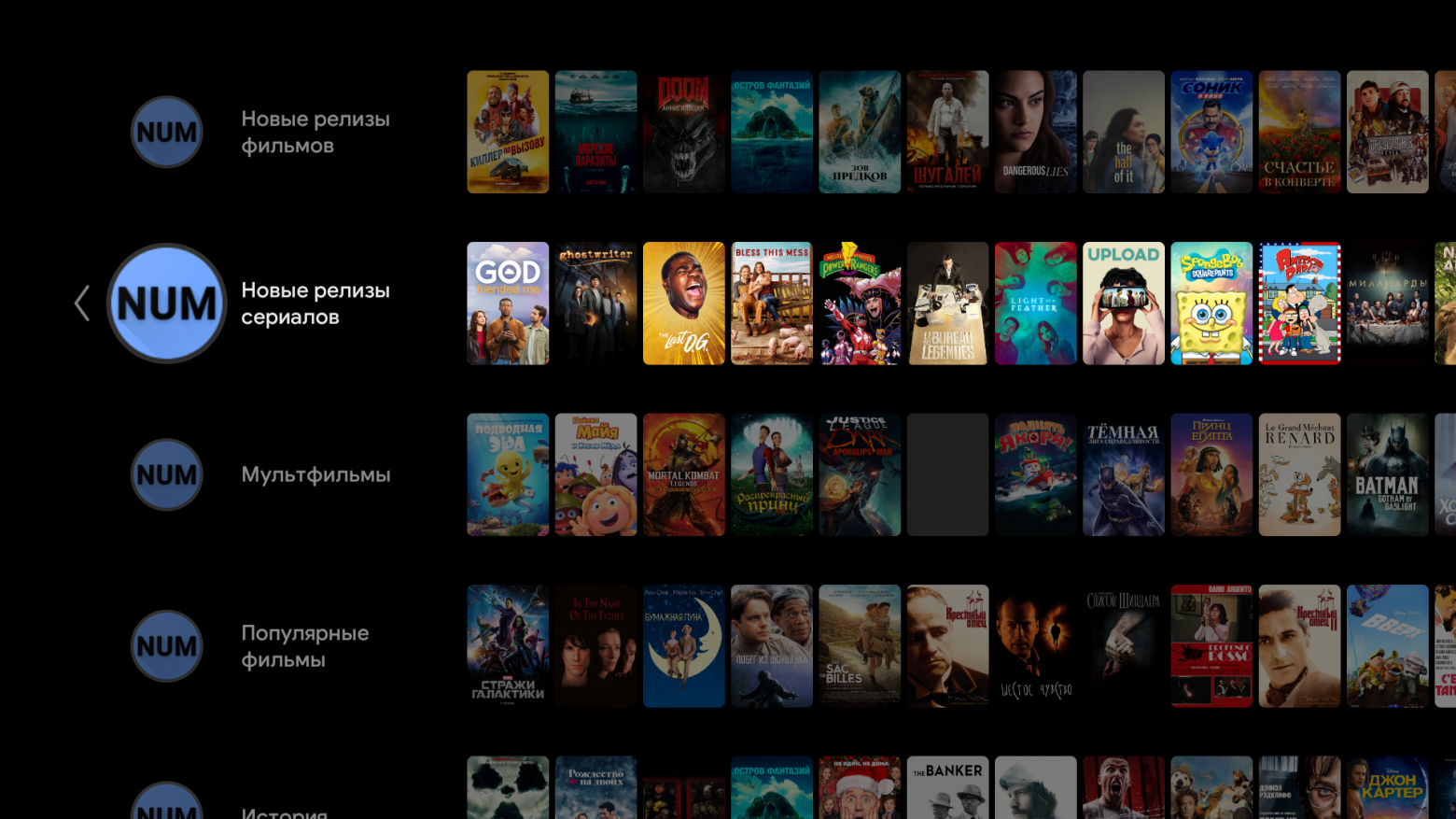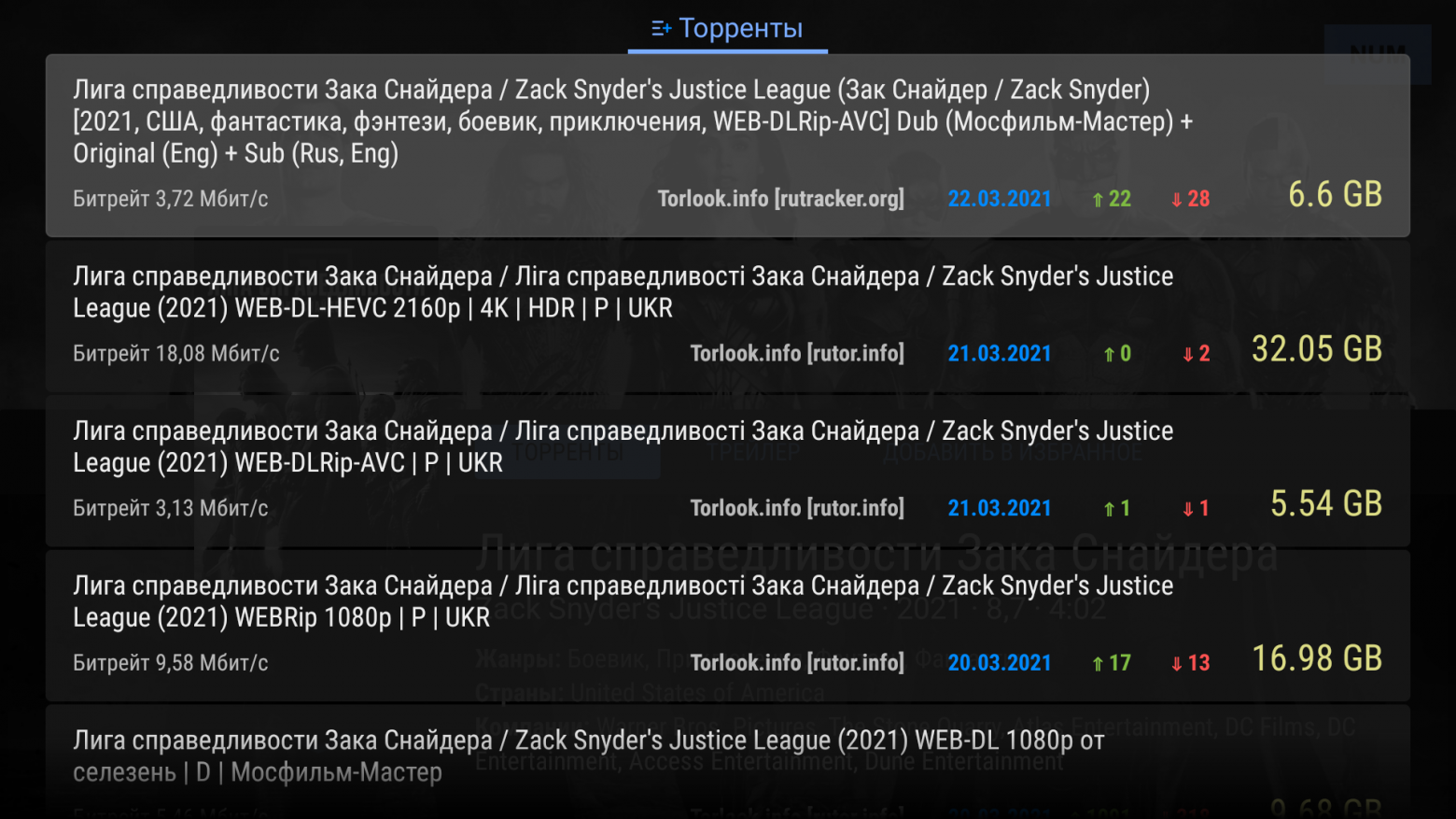Скачиваем TorrServer
Для устройств на Windows скачиваем сервер для 32 битных систем: https://github.com/YouROK/TorrServer/releases/download/MatriX.106/TorrServer-windows-386.exe
Или для 64 битных систем: https://github.com/YouROK/TorrServer/releases/download/MatriX.106/TorrServer-windows-amd64.exe
Последнюю версию выбирайте в телеграмм-канале TorrServe MatriX.
Настройка
Запускаем приложение и даём разрешение брандмауэру.
Проверяем, все ли мы правильно сделали, для этого в браузере набираем 127.0.0.1:8090
Если все правильно сделали, мы должны будем попасть на наш сервер.
Теперь нам нужно узнать IP адрес нашего компьютера. Для этого нажимаем Пуск -> Поиск в поиске пишем cmd и запускаем командную строку
И вводим в командной строке команду ipconfig/all
В строке IPv-4 и будет наш адрес 192.168.1.35, запоминаем его. Также этот адрес можно посмотреть на вашем роутере.
Далее мы заходим в приложение Lampa, настройки -> Torserver и вписываем туда наш IP адрес.
Если мы запускали Torrserver на Android устройстве адрес будет: 192.168.1.33:8090 (у вас будет свой)
Если мы запускали Torrserver на Windows адрес будет: 192.168.1.35:8090 (у вас будет свой)
Если у вас TorrServer и Lampa установлены на одном устройстве, например телевизор с Android или ТВ-бокс с Android, то адрес будет такой: 127.0.0.1:8090 или localhost:8090
Важно!
Обязательно после IP адреса не забываем прописывать порт :8090
Torrserver для Lampa ДОЛЖЕН БЫТЬ обязательно не ниже Matrix!!!
На этом настройка завершена.
Рекомендуем статью: «TorrServe MatriX»
TorrServer Launcher
Лаунчер для TorrServer под Windows
Позволяет сворачивать консольное окно торрсервера в трей. Есть автозапуск при входе в систему. Работает с любой версией сервера.
Использование:
tsl.exe положить в папку с исполняемым файлом торрсервера (TorrServer-windows-***.exe) и запустить. Торрсервер стартует свернутым в трей (иконка рядом с часами в правом нижнем углу экрана). При желании можно включить автозапуск.
Параметры запуска tsl.exe (для 99.99% пользователей это НЕ НУЖНО)
Параметры командной строки:
| Команда | Если tsl уже запущен | В противном случае |
|---|---|---|
| —close | Закрыть запущенный экземпляр tsl | ничего не делает |
| —stop | Остановить сервер в запущенном экземпляре tsl | tsl стартует с остановленным сервером |
| —start | Запуск сервера в запущенном экземпляре tsl | tsl запускается свернутым в трей |
| —restart | Рестарт сервера в запущенном экземпляре tsl | tsl запускается свернутым в трей |
| —show | Развернуть окно запущенного экземпляра tsl | tsl запускается с открытым окном |
| —hide | Свернуть окно запущенного экземпляра tsl в трей | tsl запускается свернутым в трей |
| —reset | Закрыть запущенный экземпляр tsl и сбросить параметры реестра | Сброс параметров реестра |
| —web | Открыть в браузере веб-интерфейс TS | tsl запускается свернутым в трей и открывается веб-интерфейс TS |
Параметры реестра (HKEY_CURRENT_USER\Software\TorrServer):
| Параметр | Тип | Дефолтное значение | Описание |
|---|---|---|---|
| WindowX | REG_DWORD | автоцентрирование | X координата окна (если создать этот параметр, он будет запоминаться при выходе) |
| WindowY | REG_DWORD | автоцентрирование | Y координата окна (если создать этот параметр, он будет запоминаться при выходе) |
| WindowW | REG_DWORD | 2/3 экрана | Ширина окна (запоминается при выходе) |
| WindowH | REG_DWORD | 2/3 экрана | Высота окна (запоминается при выходе) |
| WindowMinW | REG_DWORD | 320 | Минимальная ширина окна |
| WindowMinH | REG_DWORD | 240 | Минимальная высота окна |
| WindowMax | REG_DWORD | 0 | Развернуть на весь экран. 0-нет, 1-да (запоминается при выходе) |
| TextWrapping | REG_DWORD | 0 | Переносить строки в консоли. 0-нет, 1-да |
| MaxLines | REG_DWORD | 1000 | Строк в кольцевом буфере консоли |
| ExitWhenClose | REG_DWORD | 0 | Действие при закрытии окна. 0 — свернуть в трей, 1 — выход |
| OnTSdead | REG_DWORD | 0 | Действие при падении TS. 0 — ничего не делать, 1 — закрыть программу, 2 — развернуть окно программы, 3 — перезапустить TS |
| OnIconClick | REG_DWORD | 0 | Действие при клике по иконке в трее. 0 — показать/скрыть окно, 1 — открыть веб-интерфейс TS, 2 — рестарт TS |
| DblIconClick | REG_DWORD | 0 | Какой обрабатывать клик по иконке в трее. 0 — одинарный, 1 — двойной |
| ConsoleBkColor | REG_DWORD | 0x000000 | hex цвет фона 0xRRGGBB |
| ConsoleFontColor | REG_DWORD | 0xBBBBBB | hex цвет шрифта 0xRRGGBB |
| ConsoleFontSize | REG_DWORD | 9 | Размер шрифта |
| ConsoleFontName | REG_SZ | Lucida Console | Название шрифта |
| args | REG_SZ | Аргументы командной строки TS |
Для ленивых — онлайн-инсталлятор.
Сам скачает все необходимые компоненты (TorrServer+Launcher), разложит по папкам, создаст ярлыки и добавит в исключения брандмауэра. Есть возможность обновления/отката версий торрсервера.По умолчанию устанавливает последние версии продуктов, но при желании версию TorrServer можно задать параметром /V (пример — «TorrServer_Setup.exe /V MatriX.110»). Значение версии регистрочувствительно и должно полностью совпадать с тем, что имеется на гитхабе. Примеры ярлыков для установки некоторых версий TorrServer будут располагаться в папке «Setup\Прошлые версии» по месту установки.
Обсуждение TorrServer’а и всего, что с ним связано:
- на 4PDA
- в Telegram
Скриншоты
TorrServer – программа для просмотра или скачивания фильмов, расположенных на торрент-ресурсах.
Снимки экрана
Подключение к торренту идет локально. Кэш хранится в оперативной памяти, поэтому не портится внутренняя память. При желании его расположение можно изменить. Программа состоит из двух частей: Сервер (Windows, macOS) и Клиент (Android 5+).
После первого запуска Клиента заходим:
Боковое меню → Обновление → Обновление сервера с сети
Однако установить сервер практичней на ПК. Ресурсов у него больше, значит результат будет лучше.
Установка Torrserver в виде службы Windows
Всё очень просто. Вытаскиваете из архива ЕХЕшку, запускаете и следуете инструкциям в открывшемся окне.
Если служба уже существует и запущена, то перед установкой новой версии следует остановить сервер соответствующим ярлыком с Рабочего стола.
- Разрядность ОС определяется автоматически.
- На диске C:\ создаётся папка TorrServer.
- На Рабочий стол копируются основные ярлыки.
- Служба сервера после установки запускается автоматически.
- Служба сервера запускается со стартом системы.
Версия 1.6.8
Запуск Torrserver на компьютере под управлением macOS
Создаёте папку TorrServer и распаковываете в неё архив, соответствующий архитектуре процессора вашего компьютера (M1 или Intel). Сервер запускается файлом, название которого начинается с startServ. Перед первым запуском сервера следует запустить файл, начинающийся с chmod. В дальнейшем это не потребуется до следующего обновления сервера.
В архиве находится небольшая инструкция о том, что нужно изменить в файлах.
Сервер будет доступен по адресу:
- локально – 127.0.0.1:8090 (или localhost:8090)
- из сети – IP компьютера на котором установлен сервер:8090 (Например: 192.168.0.111:8090)
Дополнительная информация
Авторизация на сервере
Белый/черный списки
Отслеживание папки с торрентами
ВНИМАНИЕ! Если ваш провайдер блокирует торренты, будьте осторожны!
Для преодоления данного препятствия можно использовать утилиту GoodbyeDPI. С её помощью станут доступны все заблокированные сайты. GoodbyeDPI, к сожалению, существует только для Windows. Запускать Launcher for GoodbyeDPI следует от имени Администратора. Здесь всегда свежая версия.
Проблемы?
Если сервер не отвечает, то вероятнее всего его не пропускает Брандмауэр.
- Остановите службу ярлыком с рабочего стола.
- Откройте папку C:\TorrServer и запустите TorrServer-windows-amd64.exe.
- В появившемся окне Брандмауэра нажмите Разрешить.
- Закройте окно консоли и снова запустите службу ярлыком с рабочего стола.
С более подробной информацией о всех настройках сервера можно ознакомиться здесь.
Новость отредактировал: Corwin — 17-09-2023, 07:14
Причина: Обновление
Версия для печати
В этой статье дано подробное описание процесса установки и настройки Tor для выхода в торовскую сеть. Будет рассматриваться версия для Windows; для других операционных систем действия почти те же, за исключением специфики работы с файловой системой, системы распределения прав пользователей на машине и т.п. Каждый шаг сопровождается снимками экрана.
Напоминаем, что версия Tor на момент написания статьи 0.2.7.6. Разумеется, с течением времени версия будет обновляться, и какие-то сведения из нашего описания, а то и изображения со снимков экрана будут меняться. Не пугайтесь и продолжайте следовать инструкции, принимая это во внимание.
Общая информация
Автор просит вас читать текст внимательно и следовать инструкциям буквально, чтобы максимально облегчить себе задачу. Обращайте внимание на выделенные жирным пояснения.
Для обсуждения проблем и нюансов функционирования сети Tor, а также с новыми предложениями просьба обращаться к двум темам, созданным на форуме. Прежде чем задавать вопрос в теме поддержки, пожалуйста, прочитайте её всю, возможно, ответ на него уже был дан.
- Пошаговая инструкция по установке Tor Browser в Windows.
- TOR-браузер (доступен для Windows, Apple OS X, Linux/Unix, Android).
Небольшой FAQ
Сначала небольшой FAQ для уточнения терминологии (многие в ней путаются и путают других) и ответов на часто задаваемые вопросы.
Надо ли это делать? Прежде чем устанавливать Tor и настраивать работу своего торрент-клиента через него, надо иметь достаточные основания полагать, что ваш провайдер блокирует вам доступ к серверам-трекерам Рутрекера. В главе Блокирует ли ваш провайдер доступ к трекерам? статьи о настройке торрент-клиента даны некоторые рекомендации о том, как это выяснить. Если после выполнения всех инструкций вы не добьётесь желаемого результата (серверы-трекеры по-прежнему не будут доступны торрент-клиенту), желательно вернуть клиента к настройкам прямого соединения с трекерами и начать искать другие пути решения проблемы.
Внимание. В связи с особенностями функционирования программного обеспечения трекеров Рутрекера статистика скаченного/розданного не будет учитываться при работе торрент-клиента через торовскую сеть. Если для вас важны эти цифры, эта инструкция вам не подходит. Однако вспомните, что сейчас Рутрекер не имеет такого понятия как рейтинг, и соотношение скаченного/розданного не влияет на ваши возможности пользования форумом и ведения закачек.
Анонимность и безопасность. Многие путают значения этих слов. Давайте вспомним, для чего нам может понадобиться Tor. Они хотят отрубить нам доступ к серверам-трекерам Рутрекера. Разберём эту фразу по частям.
- Они. Роскомнадзор и обязанные выполнять его предписания российские провайдеры доступа в интернет.
- Нам. Это компьютеры, находящиеся на территории Российской Федерации. Компьютеры, сервера и любые другие сетевые устройства: планшеты, смартфоны, роутеры.
- Отрубить доступ. Применяя различные технические средства, отнять у наших сетевых устройств возможность соединяться с Рутрекером посредством стандартных протоколов интернета TCP и UDP.
- К серверам-трекерам Рутрекера. Сетевая инфраструктура Рутрекера (внешняя, видимая пользователям) состоит из доменных имён типа rutracker.org, bt*.rutracker.cc, bt*.t-ru.org (последние два и есть имена серверов-трекеров), rutracker.wiki.
Программа и сеть Tor построены по принципу промежуточных соединений с применением шифрования для каждого из них. Посредством этого Tor помогает пользователям оставаться сравнительно анонимными: сайты, на которые они заходят, видят, что к ним подсоединились из Андорры, Ботсваны или Венесуэлы (к примеру, конечно), хотя настоящий пользователь сидит в семейных трусах на диване в российском городе Эн. Это гражданин соединился с входным узлом сети Tor (первый в цепочке из трёх; расположен в Андорре) по определённому протоколу связи, тот соединился со вторым (который в Ботсване), тот с третьим (этот в Венесуэле), и уже третий (выходной) узел соединился с сервером Рутрекера. Получилось пять точек: диван → узел1 → узел2 → узел3 → Рутрекер. Ответ идёт по этой же цепочке в обратном направлении. Рутрекер видит, что к нему подсоединились из Венесуэлы, а про Ботсвану и Андорру ничего не знает.
Так вот, эта инструкция предназначена для обхода блокировки, используя описанную выше особенность работы сети Tor. Мы соединяемся не напрямую с Рутрекером, а с каким-то узлом1, и именно это соединение видит ваш провайдер, и именно это соединение он призван проверить на предмет разрешённости (можно нам туда или нет). Мы используем эту часть возможностей, предоставленных нам сетью Tor. Она же даёт нам возможность быть анонимными, но для целей обхода блокировок анонимность не нужна. В разумных пределах мы поговорим об этом, но не будем углубляться.
Что мы будем делать? Мы будем устанавливать и настраивать Tor для доступа к серверам-трекерам Рутрекера. Здесь важно понимать, что 1) возможность попадания человека на сайт/форум Рутрекера через браузер и 2) возможность связи торрент-клиента (например uTorrent) с bt*.rutracker.cc и bt*.t-ru.org, быстрого нахождения узлов для закачки любимых фильмов, книг и программ, и, наконец, собственно быстрой закачки — это разные вещи! Мы будем рассматривать только путь, по которому торрент-клиент будет связываться с серверами-трекерами bt*.rutracker.cc и bt*.t-ru.org.
Что такое Tor? Это консольная (без графического интерфейса) программа, состоящая из исполняемого файла tor.exe, набора библиотечных файлов *.dll и настроечных файлов. Авторами программы являются разработчики проекта Tor Project. Tor позволяет создать в сети TCP-соединение с нужным пользователю сервером через три промежуточных узла (компьютера) в сети, на которых также установлен, соответствующим образом настроен и запущен такой же Tor (возможно, отличной от вашей версии). Каждый промежуточный шаг между узлами зашифрован, причём несколькими «слоями», то есть очередной узел может расшифровать полученные им данные, но ниже он увидит следующий слой шифрования, снять который сможет лишь следующий узел цепочки. Далее начинается масса технических деталей, нюансов и личных предпочтений, поэтому им здесь уделяется мало внимания: эта инструкция написана специально для того, чтобы оградить основную массу пользователей от сложностей.
Что такое torrent-трекер? Это сервер, на котором установлено программное обеспечение BitTorrent. Такой сервер, помимо множества других работ, ведёт списки раздач, имеющихся у Рутрекера, и списки участников каждой раздачи, и учитывает объёмы скаченного и розданного каждым пользователем (torrent-клиентом). Эти данные позволяют быстро найти нужную раздачу, понять, из каких файлов она состоит, и получить список клиентов, у которых эти файлы можно скачать. Это весьма упрощённое описание работы торрент-трекера, однако из него видно, насколько важно иметь беспроблемный доступ к таким серверам-трекерам. Хотя и без них, используя технологию DHT, возможно скачивать файлы из торрентовских сетей.
Уже нашлось три подтверждения (тут про Symantec Norton, тут про Kaspersky, тут про DrWeb), что работающий на машине антивирус может препятствовать запуску Tor и может мешать его работе. Посему либо находите в своих антивирусах способ внесения tor.exe и firefox.exe (который из комплекта TB) в белые списки разрешённых для запуска и выхода в сеть приложений (это, конечно, предпочтительный вариант), либо отключайте антивирусы. Также неплохо бы зайти в настройки firewall (брандмауэра) операционной системы и посмотреть там аналогичные установки.
Иногда пользователи сообщают, что даже с использованием Tor (применяя его как SOCKS-прокси в своём браузере) при входе на форум они видят провайдерскую страницу блокировки, и более того, иногда это происходит у людей, провайдеры которых не блокируют доступ. Зачастую даже пользователи из других стран сталкиваются с этим. Это происходит из-за того, что при создании очередной цепочки узлов Tor выбрал выходным узлом компьютер, находящийся в РФ или другой стране, блокирующей доступ к Рутрекеру. Чтобы избежать этого, внимательно выполняйте действия шага 4, где кратко описан смысл наших установок, влияющих на поведение Tor.
Шаг 1. Загрузка дистрибутива.
Шаг 1. Идём на его сайт и скачиваем Tor. Нажимайте на синюю закладку с надписью «Microsoft Windows», и далее нажимайте на появившуюся кнопку «Download Expert bundle».
На данный момент версия 0.2.7.6.
Шаг 2. Разархивация дистрибутива.
Шаг 2. Идём туда, куда дистрибутив скачался, и разархивируем дистрибутив в корневую директорию диска C:. Нажимайте правой кнопкой мыши на файле tor-win32-0.2.7.6.zip, выбирайте пункт 7-Zip и там пункт Extract files…. В появившемся окне в поле Extract to вводите путь C:tor-0.2.7.6 и нажимайте «OK». Два общих правила: 1) чем ближе к корню диска, тем легче жить, и 2) не надо использовать пробелы и русские буквы в именах директорий и файлов. Эта инструкция подразумевает, что выбран путь C:tor-0.2.7.6.
Параноики могут проверить подпись .exe, чтобы не волноваться, что им подсунули неродную сборку.
Внимание. У автора установлена версия Windows 8, в которую встроен архиватор 7-Zip. У вас может быть установлен другой архиватор, или его вообще может не быть. Вы должны каким-либо удобным для вас способом разархивировать файл с дистрибутивом Tor в директорию C:tor-0.2.7.6.
Шаг 3. Идём в директорию установки C:tor-0.2.7.6 и осматриваемся. Сейчас здесь две директории: Tor (тут, собственно, находятся исполняемый файл программы tor.exe и его библиотеки *.dll) и DataTor (здесь файлы geoip и geoip6 — база данных блоков IP-адресов с привязкой к географическому положению каждого блока; для версий IPv4 и IPv6 соответственно). Во второй директории, рядом с geoip, мы будем хранить свой основной настроечный файл torrc.
Шаг 4. Создание нового файла.
Шаг 4. Новый текстовой документ.
Шаг 4. Выделение всего названия файла.
Шаг 4. Подтверждение переименования.
Шаг 4. Открытие файла Блокнотом.
Шаг 4. Создаём настроечный файл torrc. Далее нужно быть аккуратным, следуйте всему описанию действий буквально.
- Находясь в директории C:tor-0.2.7.6, заходите в директорию Data, затем в директорию Tor, нажимайте на пустом месте правой кнопкой мыши, в появившемся меню выбирайте пункт «Создать», там пункт «Текстовый документ».
- Появится новый текстовой файл, его имя будет выделено, а расширение нет; оно будет .txt. Нажмите Ctrl-A на клавиатуре — этим вы выделите всё название файла.
- Теперь введите новое имя файла: torrc, и нажмите Enter.
- Вам будет показано предупреждение, что файл может оказаться недоступным — это ерунда, соглашайтесь. Теперь в текущей директории должно быть три файла: geoip, geoip6 и torrc, и все должны быть без каких-либо расширений типа .txt, а их тип должен значиться как «Файл», а не «Текстовой документ» — проверьте это! (У автора русскоязычная Windows, у вас названия могут отличаться, но вы должны найти и увидеть аналогичные названия на языке вашей ОС.)
- Нажмите правой кнопкой мыши на файле torrc и в появившемся меню выберите пункт «Открыть с помощью», а в открывшемся окне выберите Блокнот. Появится пустое окно Блокнота.
Дальше уже легче. Автор имеет в своём файле следующие строки — скопируйте их отсюда (аккуратно, только строки из этого блока) и вставьте в окно Блокнота.
SOCKSPort 9050 CacheDNS UseDNSCache
SOCKSPolicy accept private:*,reject *:*
DataDirectory C:tor-0.2.7.6var
Log notice file C:tor-0.2.7.6varnotice.log
HeartbeatPeriod 1 hours
ExitRelay 0
GeoIPFile C:tor-0.2.7.6DataTorgeoip
GeoIPv6File C:tor-0.2.7.6DataTorgeoip6
ExcludeExitNodes {ru},{ua},{by},{kz},{??}
StrictNodes 1
TrackHostExits rutracker.org,rutracker.wiki,bt.rutracker.cc,bt2.rutracker.cc,bt3.rutracker.cc,bt4.rutracker.cc,bt.t-ru.org,bt2.t-ru.org,bt3.t-ru.org,bt4.t-ru.org
Внимание. В результате экспериментов выяснилось следующее. Если в настроечном файле встречается любая русская буква, будь то в комментарии или в значении какого-то параметра, то Notepad (Блокнот) сохранит файл в таком виде, в котором потом Tor при своём запуске не сможет его прочитать. Не пишите ничего по-русски в этом файле.
Для технарей: Если сохранять файл в Unicode, Notepad ставит в начале файла BOM, что мешает Tor-у его потом прочесть. Если ваш редактор BOM не ставит, или вы сохраняете файл в однобайтной кодировке, кириллицу использовать можно.
Параметры SOCKSPort и SOCKSPolicy здесь одни из самых важных. Мы указываем, что хотим иметь на порту 9050 SOCKS-прокси, в качестве которого будет выступать наш Tor. Это даст нам возможность пропускать трафик всех программ, позволяющих работать через прокси типа SOCKS4 и SOCKS5, через торовскую сеть, скрывая таким образом как наши данные, так и наше местоположение. Например, таким образом мы сможем настроить обращение торрент-клиента к трекерам. Политика, описанная в значении параметра SOCKSPolicy, говорит, что мы разрешаем подсоединяться к нашему SOCKS-порту только с локальных адресов своего компьютера и запрещаем внешние соединения — последние нам просто не понадобятся.
Для того чтобы следить за работой Tor-а, мы перенаправляем вывод его лога в файл, так как по умолчанию лог пишется в консоль, а в нашем случае это значит «в никуда». При каждом запуске Tor в файл C:tor-0.2.7.6varnotice.log будут записываться сведения о его старте. Это может помочь в диагностике проблем запуска и работы. Параметр Log указывает на расположение файла лога. Параметр HeartbeatPeriod говорит, с какой периодичностью выводить статистическую информацию о проделанной работе — в нашем примере это 1 час.
Внимание. Иногда пользователи сообщают, что даже с использованием Tor (применяя его как SOCKS-прокси в своём браузере) при входе на форум они видят провайдерскую страницу блокировки, и более того, иногда это происходит у людей, собственные провайдеры которых не блокируют доступ. Это происходит из-за того, что при создании очередной цепочки узлов Tor выбрал выходным узлом компьютер, находящийся в РФ или другой стране, блокирующей доступ к Рутрекеру. Чтобы избежать этого, в параметре ExcludeExitNodes мы перечисляем символические имена стран, узлы из которых не хотим использовать в качестве выходных (в данном случае это Россия и — для перестраховки — Украина, Беларусь и Казахстан, а также узлы, чьё расположение определить не удалось). Параметры GeoIPFile и GeoIPv6File содержат пути до файлов, в которых находится информация о географическом положении различных адресов IP.
Параметром TrackHostExits мы говорим Tor-у, что хотим использовать одни и те же цепочки узлов для связи с перечисленными доменами, чтобы они не менялись между нашими обращениями к ним. Это вредит нашей анонимности, но увеличивает скорость работы с форумом, вики и блогом Рутрекера, а также со всеми серверами-трекерами.
Официальное описание всех возможных настроек для torrc, а также ключей командной строки тут (на английском языке): Tor manual.
Шаг 5. Сохранение файла torrc.
Шаг 5. Сохраняем файл torrc. Тут снова надо быть чуть-чуть аккуратным, опять же, действуйте буквально так, как написано. Идите в меню Блокнота: Файл → Сохранить как…. В появившемся окне «Сохранение» надо сделать следующее:
- В выпадающем списке «Тип файла» выберите пункт «Все файлы (*.*)».
- В поле «Имя файла» сотрите всё и введите строку torrc.
- В выпадающем списке «Кодировка» выберите пункт «ANSI».
И нажмите кнопку «Сохранить». Будет показано предупреждение о перезаписи файла — соглашайтесь. Всё, конфигурация Tor сохранена, можно закрывать Блокнот.
В будущем, если понадобится внести в настройку какие-либо изменения, выполните те же действия, что описаны в шагах 4 и 5 в той части, что касается открытия и сохранения файла.
Шаг 6. Создание нового ярлыка.
Шаг 6. Выбор tor.exe.
Шаг 6. Путь к torrc.
Шаг 6. Название ярлыка.
Шаг 6. Для удобства запуска узла Tor на своей машине создадим ярлык.
- Идите в директорию C:tor-0.2.7.6, нажимайте на пустом месте правой кнопкой мыши, в появившемся меню выбирайте пункт «Создать», там пункт «Ярлык».
- В появившемся окне нажмите кнопку «Обзор», там найдите и выберите файл tor.exe, он находится в директории C:tor-0.2.7.6Tor. В поле «Укажите расположение объекта» должна появиться строка C:tor-0.2.7.6Tortor.exe.
- Затем допишите к получившейшся строке ключ -f и путь к настроечному файлу torrc. В результате в этом текстовом поле должна быть такая строка:
C:tor-0.2.7.6Tortor.exe -f C:tor-0.2.7.6DataTortorrc
- Нажмите кнопку «Далее». В следующем окне введите название ярлыка, чтобы вам было удобно его запускать. Автор решил назвать его «Запуск узла Tor».
- Нажмите кнопку «Готово». Ярлык создан.
Шаг 7. Свойства ярлыка.
Шаг 7. Право запуска.
Шаг 7. Автор предпочитает запускать Tor с правами администратора; если вы не хотите этого делать, можете не выполнять этот шаг. Зайдите в свойства созданного ярлыка (правая кнопка мыши на нём и выбор пункта «Свойства») и в закладке «Совместимость» поставьте галку «Выполнять эту программу от имени администратора». Подтвердите своё решение нажатием на кнопку «OK».
Теперь вы можете запустить клиентскую часть программы Tor на своём компьютере и пользоваться ею как прокси-сервером для своего торрент-клиента.
Внимание. При первом запуске Tor операционная система Windows может показать предупреждающее окно о том, что эта программа требует выхода в сеть. Вы должны согласиться дать ей соответствующие привилегии, а лучше самостоятельно зайти в настройки брандмауэра Windows и убериться, что исполняемому файлу
C:tor-0.2.7.6tor.exe
дано право принимать входящие соединения и создавать исходящие соединения по протоколам TCP и UDP. Хотя для функционирования только клиентского узла не требуется принимать входящие соединения. Сведения об брандмауэре Windows можно получить в системе помощи Microsoft.
Запустите ярлык. В директории
C:tor-0.2.7.6
должна создасться директория
var
, в которой помимо рабочий файлов Tor появится лог-файл
notice.log
, по записям из которого вы сможете судить о работе Tor. Например, свежезапущенный узел на машине автора выдал такую диагностику:
Jan 09 17:25:10.000 [notice] Tor 0.2.7.6 (git-7a489a6389110120) opening new log file. Jan 09 17:25:10.795 [notice] Tor v0.2.7.6 (git-7a489a6389110120) running on Windows 8 with Libevent 2.0.21-stable, OpenSSL 1.0.1q and Zlib 1.2.8. Jan 09 17:25:10.796 [notice] Tor can't help you if you use it wrong! Learn how to be safe at https://www.torproject.org/download/download#warning Jan 09 17:25:10.803 [notice] Read configuration file "C:tor-0.2.7.6DataTortorrc". Jan 09 17:25:10.808 [notice] Opening Socks listener on 127.0.0.1:9050 Jan 09 17:25:10.000 [notice] Parsing GEOIP IPv4 file C:tor-0.2.7.6DataTorgeoip. Jan 09 17:25:10.000 [notice] Parsing GEOIP IPv6 file C:tor-0.2.7.6DataTorgeoip6. Jan 09 17:25:11.000 [notice] Bootstrapped 0%: Starting Jan 09 17:25:12.000 [notice] Bootstrapped 5%: Connecting to directory server Jan 09 17:25:12.000 [notice] Bootstrapped 10%: Finishing handshake with directory server Jan 09 17:25:13.000 [notice] Bootstrapped 15%: Establishing an encrypted directory connection Jan 09 17:25:13.000 [notice] Bootstrapped 20%: Asking for networkstatus consensus Jan 09 17:25:13.000 [notice] Bootstrapped 25%: Loading networkstatus consensus Jan 09 17:25:16.000 [notice] I learned some more directory information, but not enough to build a circuit: We have no usable consensus. Jan 09 17:25:17.000 [notice] Bootstrapped 40%: Loading authority key certs Jan 09 17:25:17.000 [notice] Bootstrapped 45%: Asking for relay descriptors Jan 09 17:25:17.000 [notice] I learned some more directory information, but not enough to build a circuit: We need more microdescriptors: we have 0/1234, and can only build 0% of likely paths. (We have 0% of guards bw, 0% of midpoint bw, and 0% of exit bw = 0% of path bw.) Jan 09 17:25:17.000 [notice] Bootstrapped 50%: Loading relay descriptors Jan 09 17:25:19.000 [notice] Bootstrapped 56%: Loading relay descriptors Jan 09 17:25:19.000 [notice] Bootstrapped 63%: Loading relay descriptors Jan 09 17:25:20.000 [notice] Bootstrapped 68%: Loading relay descriptors Jan 09 17:25:20.000 [notice] Bootstrapped 73%: Loading relay descriptors Jan 09 17:25:21.000 [notice] Bootstrapped 80%: Connecting to the Tor network Jan 09 17:25:21.000 [notice] Bootstrapped 90%: Establishing a Tor circuit Jan 09 17:25:22.000 [notice] Tor has successfully opened a circuit. Looks like client functionality is working. Jan 09 17:25:22.000 [notice] Bootstrapped 100%: Done
Если вы видите сообщение о полноценном запуске узла (Bootstrapped 100%: Done), ваш клиент Tor успешно запустился и готов к использованию.
Будучи запущен, ваш узел Tor будет принимать SOCKS-соединения на порту 9050, что указано в директиве SOCKSPort в настроечном файле. Вы сможете настроить свой торрент-клиент на работу через этот узел Tor, если ваш провайдер начнёт блокировать соединения с серверами-трекерами Рутрекера.
Многие сервисы бесплатного просмотра фильмов предлагают возможность загружать торренты. Однако данные торренты отличаются от тех, что многие из нас привыкли видеть для компьютеров. Их можно смотреть сразу после начала загрузки, но при условии должной настройки. Таким образом, чтобы смотреть фильмы торрент на Smart TV и ТВ приставках, нам нужно что-то еще. В данном случае это настройка TorrServe. Приложение преобразует обычный торрент поток в HTTP, который можем воспроизвести по аналогии с обычным кино на сайте. Более подробно о всем необходимом для этого поговорим в данной статье.
Как смотреть фильмы торрент на телевизоре или приставке?
Смотреть торрент фильмы на Smart TV можно практически на любом устройстве. Правда, задача будет в разы проще для обладателей Android TV. На Samsung и LG установить TorrServe весьма сложно и далеко не у всех получается. На LG нужно рутировать устройство и только тогда открывается доступ к бесплатному магазину приложений. Пока мы не будем сильно подробно рассматривать частные случаи для LG и Samsung, так как это тема для целого материала. Более подробно поговорим о требованиях для Android.
Что нужно для просмотра торрент фильмов на телевизоре:
- Версия Android 5.0 или выше. Может работать и на устройствах с более старыми операционными системами, но это уже как повезет.
- Источник торрента. Можно получать и напрямую, загружая плейлисты в TorrServer, но удобнее использовать дополнительные приложения. Речь о Lampa, Vplay и подобных сервисах. Они предлагают описание, рейтинг, фото, ссылки на трейлеры и другие полезные сведения о кино.
- Плеер для воспроизведения. Должен быть хороший плеер для проигрывания видео, который стабильно грузит даже большие потоки, шустро работает и обладает всем необходимым функционалом. Способность обрабатывать видео по 20-50 Гб и больше является важным условием для тех, кто смотрит фильмы в 4k.
- Высокая скорость интернета. Чем больше, тем лучше, плюс многое зависит от желаемого разрешения. Комфортный минимум – 30 Мбит/сек.
Как установить TorrServe на Smart TV или ТВ приставке?
Сложностей в установке TorrServe быть не должно, если речь идет о телевизоре Android TV или приставке. Самый удобный источник для получения файла – 4pda. Там всегда актуальные версии, есть много полезной информации, но чтобы скачать, требуется регистрация. Ниже вкратце разберемся с установкой.
Как установить TorrServe на ТВ или приставку:
- Скачиваем установочный файл бесплатно с форума 4pda. Удобнее для этого использовать компьютер.
- С помощью флешки переносим apk-файл на телевизор и пытаемся его запустить.
- Разрешаем установку приложений из неизвестных источников, если подобный запрос появляется. Если вместо этого высвечивается ошибка, стоит вручную перейти в раздел «Настройки» — «Безопасность», «Установка» или «Приложения».
- Запускаем установку и ждем. пока она завершится.
Как настроить TorrServe в приложениях для просмотра фильмов?
Для удобства разумно разделить настройки TorrServer на несколько ключевых категорий: настройки для работы сервера, связь с другими приложениями, выбор плеера по умолчанию. Если вам не понятен смысл одного из этапов, просто читайте дальше, там будет написано все более подробно.
Особенности настройки TorrServe
Чтобы программа начала работать правильно и открыла доступ к онлайн просмотру фильмов, нам нужно пройти несколько этапов настройки.
Как настроить TorrServer Matrix:
- Запускаем приложение и переходим на вкладку «Обновление» (Update).
- Жмем на кнопку «Установить/обновить сервер» (Install/Update Server). Если все прошло хорошо, переходим сразу к 4 шагу. Следующий этап для тех, у кого появилась ошибка при автоматическом запуске сервера.
- Если сервер не запустился, нам нужно скачать скачать rar-архив (вот один из актуальных файлов для данной версии) с файлом TorrServer-android-arm64. В целом его версия и точное название пишет приложение TorrServe при ошибке запуска сервера, но чаще всего это arm64. Перекидываем файл в то место куда просит сервер, обычно это папка Download. Возвращаемся в TorrServe на вкладку «Обновление» и несколько раз жмем на «Удалить локальный сервер», чтобы появилась кнопка «Установить сервер из папки Download».
- Переходим в «Настройки» приложения и «Настройки TorrServer».
- Выставляем размер кэша на уровне 10% от объема ОЗУ: при 2 ГБ ОЗУ – 200 Мб кэша.
- Кэш предзагрузки лучше выставить в пределах 95-100%.
- Торрент соединения можем оставить на изначальном уровне – 20.
- Лимит подключений DHT стоит выставлять в зависимости от производительности ТВ и приставки. 0 — для слабых устройств.
- Ограничение скорости загрузки выставляем значение 0, чтобы не было ограничений.
- Переходим в «Специальные возможности» в «Настройках» ТВ и активируем «TorrServe Matrix». Иногда его нужно включать вручную и это нужно проверить.
Совет! TorrServer будет работать и без дополнительных настроек (начиная с пункта 4), их следует выставлять для тех, кто стремится оптимизировать сервер и обеспечить хорошую скорость загрузки торрентов.
Необходимые настройки приложений Lampa, Vplay и других
Хоть TorrServer уже и работает, у него еще нет никакого контента. В него можно загружать торренты вручную, но удобнее получать ссылки с приложений-кинотеатров. Выбрав понравившийся фильм, передачу или сериал, он автоматически обработается и загрузится, без необходимости поиска самого торрента. Весь список высветится сразу в приложении. Мы уже разбирались, как устанавливать TorrServer в приложение Lampa. По подобному принципу происходит настройка и других приложений. Так как Nserv и vPlay закрыты, используем HDVideoBox, но можно и Media Station X.
Как настроить TorrServer в HDVideoBox (той версии, что работает):
- Инструкция по установке рабочего HDVideoBox расположена здесь.
- Переходим в «Настройки» в блоке видео выбираем «Торренты».
- В строке «Запускать торренты через» выбираем «TorrServe».
- Указываем IP-адрес сервера (указывается в TorrServe на главной странице).
В случае с Num это все происходит практически автоматически, редко приходится что-то править дополнительно.
Выбор плеера
Последняя настройка TorrServe Matrix для ТВ заключается в выборе плеера. Здесь все на любителя.
Что нужно сделать:
- Переходим на страницу «Настройки» и жмем на «Выбрать плеер».
- Выбираем из списка доступных. Здесь могут быть Kodi, Lazy IPTV, Forkplayer или другие.
- Сохраняем настройки.
Теперь открываем Num, HDVideoBox, Lampa или другое приложение, нажимаем на хороший фильм и выбираем из списка тот файл, который обладает правильными параметрами. Имеет ввиду нормальная озвучка, достаточное качество и вес. За загрузку и конвертацию отвечает настроенный TorrServe, а для воспроизведения канала на помощь приходит плеер.
Время на прочтение
3 мин
Количество просмотров 247K
В последнее время выходят статьи, как смотреть торренты на телевизоре. Читаю и понимаю что тема не раскрыта полностью, люди предлагают сделать максимум усилий, для необходимого минимума.
Что нужно при домашнем просмотре фильмов и как это происходит у меня. Включаю телевизор, нажимаю кнопку на пульте, говорю название фильма, выбираю качество торрента, смотрю. Или смотрю новинки на главном экране, выбираю торрент, смотрю.
Для этого нужна приставка на андроиде АТВ(на аосп тоже подойдет). Туда ставим клиент TorrServe, в нем ставим сервер TorrServer. Устанавливаем программу, которая будет давать описание фильмов и торрентов NUM и все.
Хороший интернет и роутер очень не помешают для больших фильмов от 50 гигов.
TorrServe и TorrServer
Сам сервер занимается закачкой торрента в кэш и отдает его по http. Можно настроить размер кэша под свою систему и скорость.
Тут появляется одна проблема, что приставки на андроид, чувствуют себя телефонами и начинают экономить батарею. То есть закрывать все процессы в фоне, которые по их мнению слишком много едят ресурсов. Видимо корни китайских андроидов дают о себе знать.
На слабых устройствах нужно ставить меньше кэша, но нужна скорость. На более мощных можно больше установить кэш.
Сервер ставится в клиенте на андроиде, но можно установить сервер на линукс системах, даже на VPS. Что и делают люди у которых нет андроида и пк, но есть телевизор на тайзен или вебос.
У меня сервер стоит на приставке H96 max x3 с armbian на борту. Там стоят все мои программы, которые необходимы мне для работы и просмотра. Мини сервер на арм за дешево, специально брал самый дешевый и так сказать мощный.
Для просмотра использую Amazon FireTV Stick 4K, по цене качеству, очень хорошо подошел. Пульт сказка, маленький и удобный, кнопки не щелкают, голос распознаёт на отлично, телик сам находит с помощью приставки. Цена по распродаже 25$, а картинка лучше, чем на amlogic приставках.
Роутер у меня микротик hap ac2, всю нагрузку выдерживает. Фильмы могу смотреть по битрейту ближе к 100mbit/s, это 70-100 гигабайт. Но в основном смотрю 5-30гб
NUM
Торрент смотреть есть где, а как их искать и чтоб удобно было?
Все началось с того что Юрий Юрьев сделал НЦР. На Хабре была статья об этом. Там был революционный поиск и сортировка торрентов.
Если вкратце, то ищутся хорошие торренты за месяц и сортируются по последнему добавленному в хорошем качестве. На тот момент у нас была группа единомышленников, и НЦР не понравилась нам своим интерфейсом, а многие просили версию для телефонов. Автора просили сделать программу более дружелюбную и более привычную к андроиду. Но автор отказывался. Мы решили делать по его задумке, но более универсальную и привычную. Собрались с программистами, один парень сделал клиент по своему подобию из своих наработок. Другой парень собрал и переделал с гитхаба парсер от Юрия, в итоге он его полностью переделал, я помогал исправлять баги и добавлять новые функции. В итоге все хотели сделать быстро, а мне было интересно сделать универсально, потому я особо не участвовал и решил сделать свое поделие — NUM. В итоге парни сделали программу за месяц и потом потихоньку исправляли баги и дорабатывали функционал.
По задумке программа должна была использовать интерфейс Андроид ТВ. Поиск должен был идти на главном экране, только описание фильма и список торрентов. Каналы для вывода новинок по немного упрощенному алгоритму от Юры.
Но все это вышло в полноценный поиск и свой интерфейс, с подборками из других сайтов и поиском торрентов по рутор и torlook. В начале делал программу один, потом ко мне присоединился парень (Цыник, спасибо за помощь), он весь интерфейс и сварганил, а я по большей части функционал и парсер сделал.
Итого
Чтобы наслаждаться фильмами, не нужно создавать комбайн из непонятного кода или запихивать ПК под телевизор, который своим шумом будет сдувать весь звук.
Можно купить хорошую приставку, мой выбор Ugoos AM6, поставить туда TorrServe и другие программы которые выдают торренты и наслаждаться, а приставку можно за сам телевизор засунуть.
Для бюджетного варианта, пойдет любая приставка с процессором Amlogic X3 и 1000mbit lan. Но там свои глюки, хотя скорее всего её можно прошить на ugoos.
Полезные ссылки